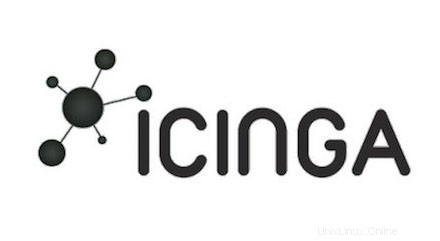
En este tutorial, le mostraremos cómo instalar Icinga 2 en Debian 10. Para aquellos de ustedes que no lo sabían, Icinga 2 es una aplicación gratuita, de código abierto y más ampliamente sistema de monitoreo usado que se puede usar para monitorear el estado de los hosts y servicios en red. Con Icinga 2 puede monitorear la carga de la CPU, el uso de la memoria, el uso del disco, IMAP, POP3, SMTP, HTTP, enrutadores, conmutadores y muchos más.
Este artículo asume que tiene al menos conocimientos básicos de Linux, sabe cómo usar el shell y, lo que es más importante, aloja su sitio en su propio VPS. La instalación es bastante simple y asume que se están ejecutando en la cuenta raíz, si no, es posible que deba agregar 'sudo ' a los comandos para obtener privilegios de root. Le mostraré la instalación paso a paso del servidor de monitoreo Icinga 2 en un Debian 10 (Buster).
Requisitos previos
- Un servidor que ejecuta uno de los siguientes sistemas operativos:Debian 10 (Buster).
- Se recomienda que utilice una instalación de sistema operativo nueva para evitar posibles problemas.
- Acceso SSH al servidor (o simplemente abra Terminal si está en una computadora de escritorio).
- Un
non-root sudo usero acceder alroot user. Recomendamos actuar como unnon-root sudo user, sin embargo, puede dañar su sistema si no tiene cuidado al actuar como root.
Instalar Icinga 2 en Debian 10 Buster
Paso 1. Antes de ejecutar el tutorial a continuación, es importante asegurarse de que su sistema esté actualizado ejecutando el siguiente apt comandos en la terminal:
sudo apt update sudo apt install apt-transport-https wget gnupg
Paso 2. Instalación de la pila LAMP.
Se requiere un servidor LAMP de Debian 10. Si no tiene LAMP instalado, puede seguir nuestra guía aquí.
Paso 3. Instalación de Icinga 2 en Debian 10.
Ahora agregamos el repositorio Icinga a nuestro sistema:
wget -O - https://packages.icinga.com/icinga.key | apt-key add - echo "deb https://packages.icinga.com/debian icinga-buster main" > /etc/apt/sources.list.d/icinga.list echo "deb-src https://packages.icinga.com/debian icinga-buster main" >> /etc/a
Luego, puedes instalarlo usando el siguiente comando:
sudo apt update sudo apt install icingaweb2 icingacli
Una vez que todos los paquetes estén instalados, inicie el servicio Icinga 2 y habilítelo para que se inicie después de reiniciar el sistema con el siguiente comando:
sudo systemctl start icinga2 sudo systemctl enable icinga2
Paso 4. Configure los módulos MariaDB e IDO.
Ahora instalamos los módulos IDO en su sistema. Puede instalarlos ejecutando el siguiente comando:
sudo apt install icinga2-ido-mysql
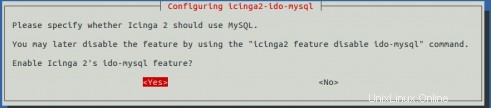
A continuación, seleccione sí y presione Intro. Se le pedirá que configure la base de datos icinga2-ido-mysql with dbconfig-common como se muestra en la siguiente pantalla:

A continuación, deberá crear una base de datos y un usuario para Icinga. Primero, inicie sesión en el shell de MariaDB con el siguiente comando:
mysql_secure_installation
Configúralo así:
- Set root password? [Y/n] y - Remove anonymous users? [Y/n] y - Disallow root login remotely? [Y/n] y - Remove test database and access to it? [Y/n] y - Reload privilege tables now? [Y/n] y
A continuación, debemos iniciar sesión en la consola de MariaDB y crear una base de datos para Icinga 2. Ejecute el siguiente comando:
mysql -u root -p
Esto le pedirá una contraseña, así que ingrese su contraseña raíz de MariaDB y presione Enter. Una vez que haya iniciado sesión en su servidor de base de datos, debe crear una base de datos para Instalación de Icinga 2:
MariaDB [(none)]> create database icingaweb2; MariaDB [(none)]> grant all privileges on icingaweb.* to icingaweb2@localhost identified by 'icinga123'; MariaDB [(none)]> flush privileges; MariaDB [(none)]> exit;
Paso 5. Instalación de Icinga 2 Web.
Ahora instalamos Icinga Web 2 usando los siguientes comandos:
sudo apt install icingaweb2
Luego, cree un grupo de sistema para Icinga web 2:
addgroup --system icingaweb2 usermod -a -G icingaweb2 www-data
A continuación, deberá generar un nuevo token de configuración para Icinga Web 2:
icingacli setup config directory --group icingaweb2 icingacli setup token create
Salida:
36ab1012042gdtb9c
Finalmente, reinicie el servicio Apache e Icinga2 para aplicar todos los cambios de configuración:
sudo systemctl restart apache2 sudo systemctl restart icinga
Paso 6. Acceso a la interfaz web de Icinga 2.
Icinga2 estará disponible en el puerto HTTP 80 de manera predeterminada. Abra su navegador favorito y vaya a http://your-ip-address/icingaweb2/setup y complete los pasos necesarios para finalizar la instalación. Si está utilizando un firewall, abra el puerto 80 para habilitar el acceso al panel de control.
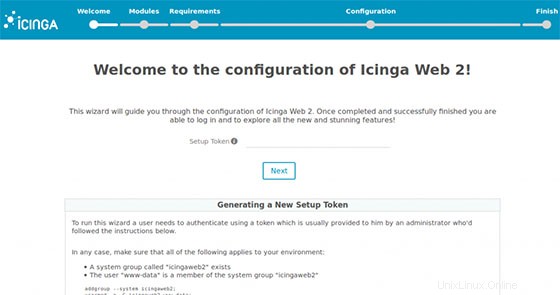
¡Felicitaciones! Ha instalado Icinga con éxito. Gracias por usar este tutorial para instalar la última versión del servidor de monitoreo Icinga 2 en el sistema Debian. Para obtener ayuda adicional o información útil, le recomendamos que consulte el sitio web oficial de Icinga.